ユーザーズガイド

ボックス保存のトップ画面
ホーム画面の[スキャン(ボックス保存)]をタップすると、ボックス保存の基本画面が表示されます。
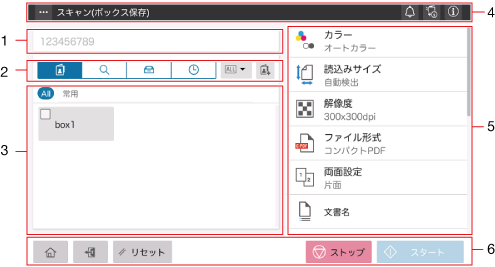
No. | 名前 | 説明 |
|---|---|---|
1 | 宛先表示エリア | 指定した宛先を表示します。 2件以上宛先を指定すると、宛先の件数が[+N](Nは数字)と表示されます。 宛先が指定されている状態でタップすると、宛先一覧画面が表示され、指定した宛先の確認、編集、削除ができます。 |
2 | 表示切換タブ | 宛先の指定方法を切換えます。選択したタブに応じて、宛先指定エリアの表示が切換わります。
|
3 | 宛先指定エリア | 選択したタブに応じた方法で、宛先を指定します。 |
4 | メニューアイコン( | 宛先指定エリアの登録宛先一覧の表示のしかたを変更できます。 [初期値変更許可設定](こちら)がオンに設定されている場合は、送信のオプション設定の初期値を、ユーザーが任意で設定した値に変更できます。 |
通知アイコン( | 本機の状態に関する警告やメッセージなどを確認できます。 詳しくは、こちらをごらんください。 | |
装置インフォメーションアイコン( | ||
インフォメーションアイコン( | ||
5 | 機能設定キー | 送信のオプション設定をします。 |
6 | [スタート] | 原稿を読込み、送信を開始します。 |
[ストップ] | 原稿の読込みを停止します。 | |
[リセット] | 設定を初期状態に戻します。 | |
IDキー( | 本機でユーザー認証や部門管理を導入している場合に、ログイン/ログアウトを行います。 | |
ホームキー( | ホーム画面に戻ります。 |
 ):本機に登録されている宛先の一覧から、宛先を指定します。
):本機に登録されている宛先の一覧から、宛先を指定します。 ):本機に登録されている宛先を検索します。
):本機に登録されている宛先を検索します。 ):本機に登録されているボックスを検索します。
):本機に登録されているボックスを検索します。 ):送信履歴の一覧から宛先を指定します。
):送信履歴の一覧から宛先を指定します。 ):本機のアドレス帳に宛先を登録できます。
):本機のアドレス帳に宛先を登録できます。 )
) )
) )
) )
) )
) )
)